Projekt After Effects edukalt käima saada, nõuab mitte ainult loovust ja tehnoloogiat, vaid ka õigeid tööriistu optimaalse väljundiga. Adobe Media Encoder CC-ga on sul võimas valik, mis võimaldab sul oma kompositsioonide renderdamist, ilma et peaksid After Effects'i otse avama. Selles juhendis viin sind läbi sammud, mida peaksid järgima, et oma projekte efektiivselt renderdada ja valida parimad formaadid oma vajaduste jaoks.
Olulisemad järeldused
- Sa saad projekte otse Adobe Media Encoder CC-s renderdada, ilma et peaksid After Effects'i avama.
- Ekspordi valikute kohandamine ja valimine on detailne ja kasutajasõbralik.
- Vead ja ühilduvusprobleemid on uuemas versioonis parandatud.
- Suur arsenal eksporditavaid formaate ja eelmääratlemisi on saadaval.
Samm-sammuline juhend
1. Kompositsioon After Effects'i importimine
Esimese asjana lohista oma video või kompositsioon After Effects'i liidesele. Lihtsa lohista ja viska abil saad faili uude projekti või uude kompositsiooni tuua. Kui see on tehtud, oled valmis looma oma renderdamisnimekirja.
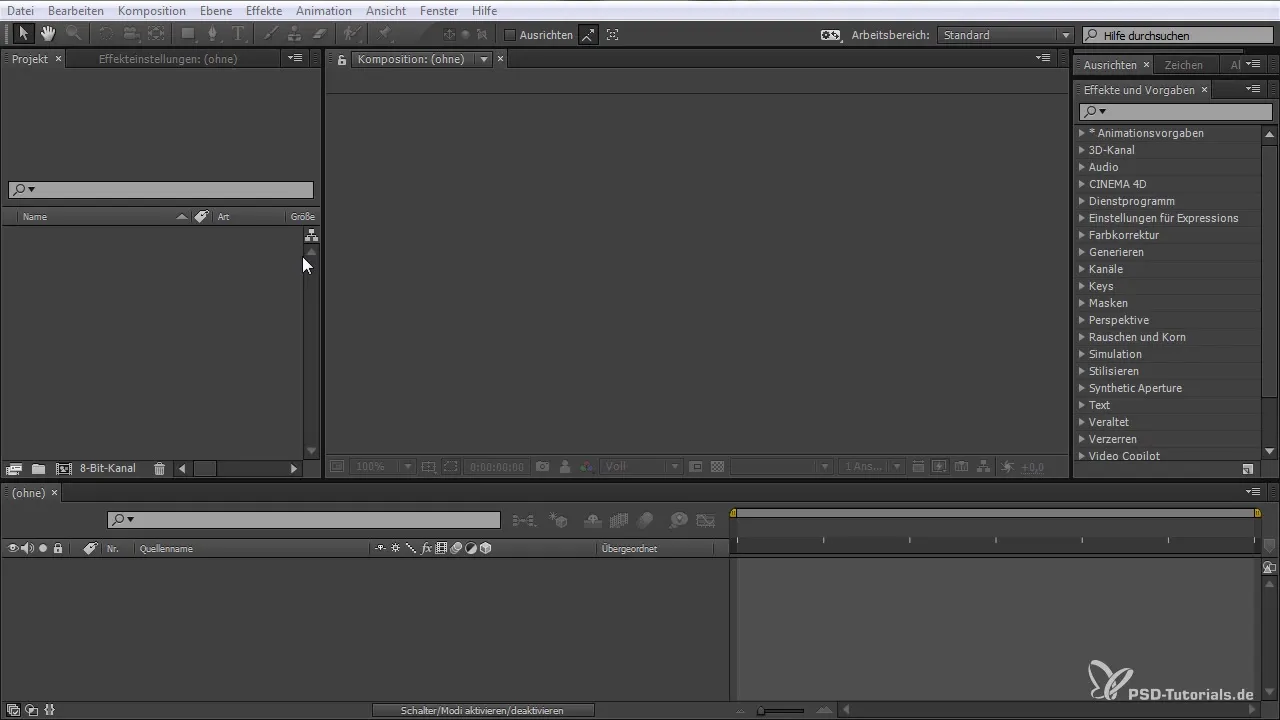
2. Renderdamisnimekiri avamine
Sa saad renderdamisnimekirja juurde pääseda, klikkides menüüs "Kompositsioon" ja seejärel "Lisa renderdamisnimekirja". See viib kompositsiooni renderdamisnimekirja ja sul on esimene võimalus määrata renderdamise seaded.
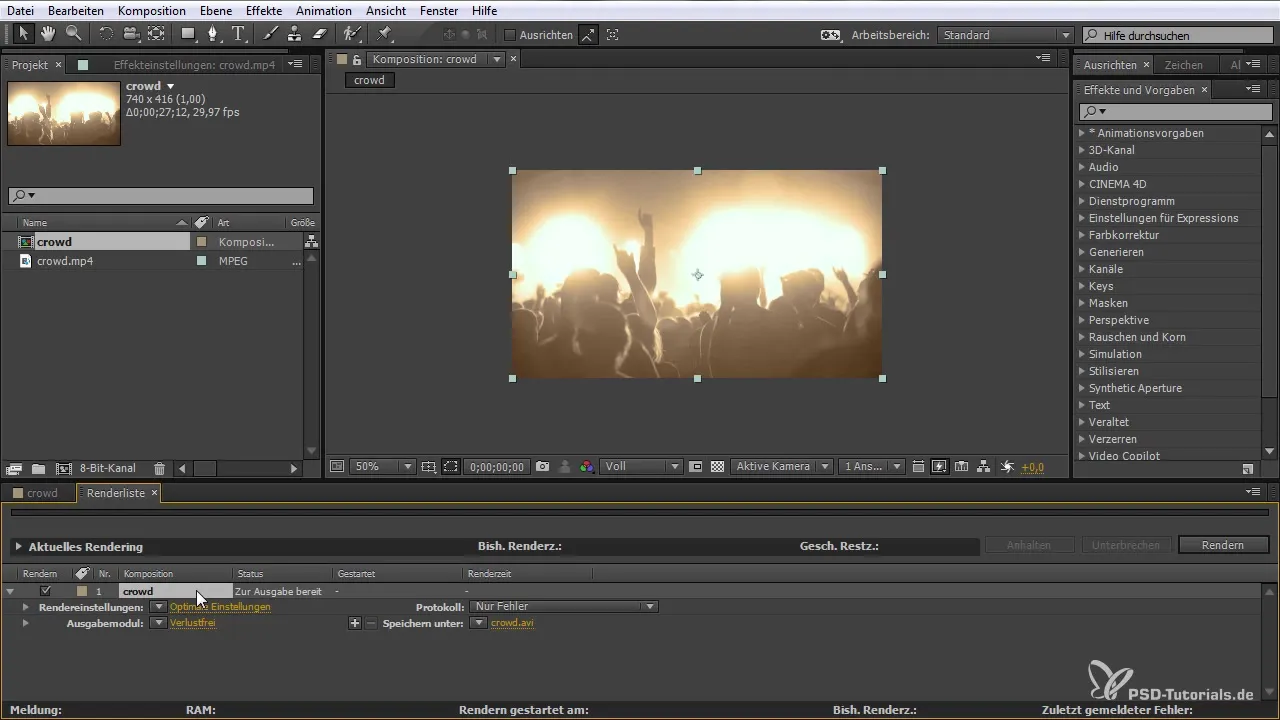
3. Ekspordivalikud avanevad
Vali "Ekspordi" valik, et liikuda Adobe Media Encoder CC-sse. Kliki "Lisa Adobe Media Encoderi järjekorda". See laadib sinu kompositsiooni Media Encoderisse, kus saad oma renderdamise seadeid edasi kohandada. Encoder loob automaatselt eelvaate sinu kompositsioonist.
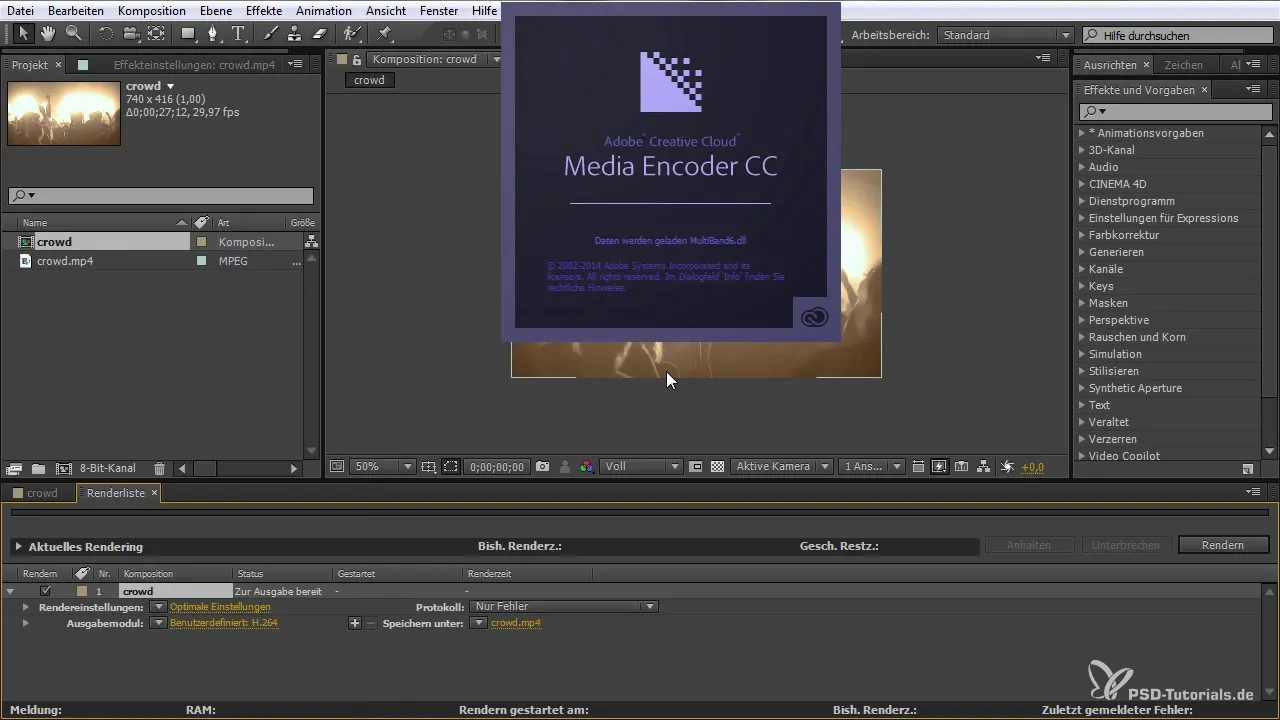
4. Eelmääratlemise ja formaadi valik
Encoderis saad valida oma projekti jaoks eelmääratlisi. Alates veebiplatvormidest nagu YouTube ja Vimeo kuni DVD või Blu-ray spetsiifiliste formaatide valikuni, on sul lai valik võimalusi. Veendu, et valiksid vormingu, mis sobib sinu sihtmeediumile, et tagada parim kvaliteet.
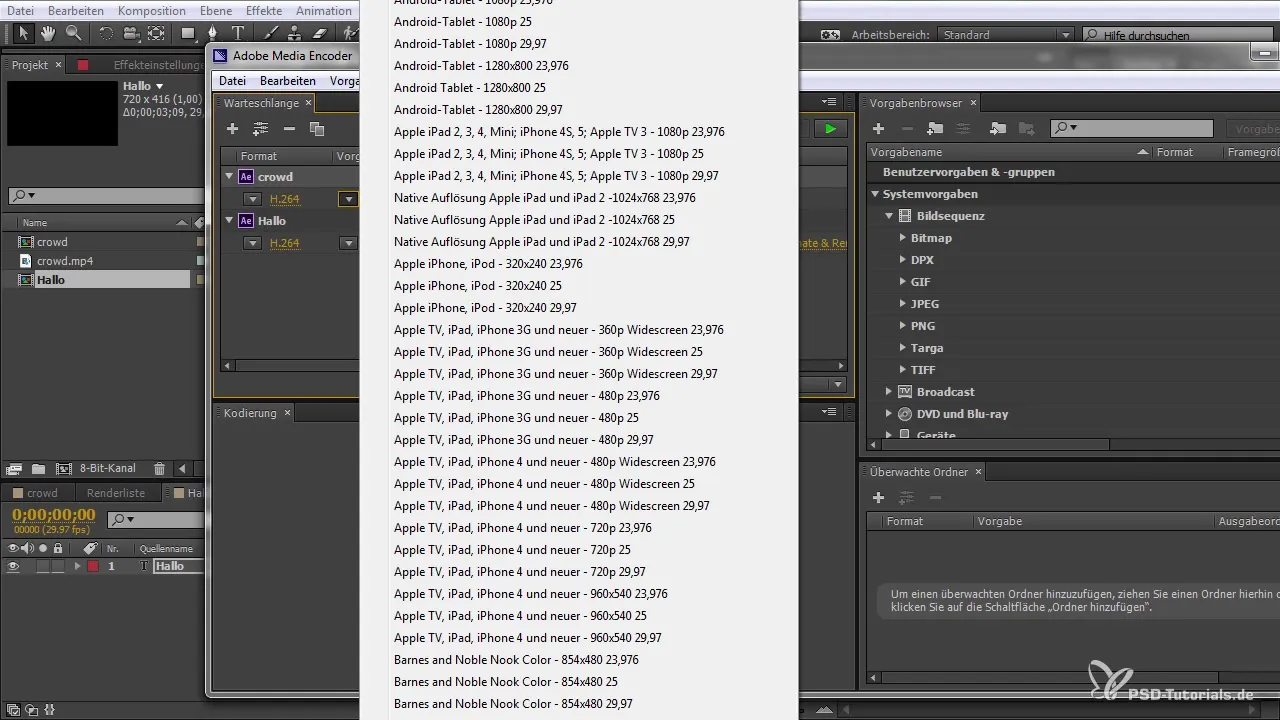
5. Renderdamise seadeid kohandada
„Ekspordi” seadete all saad teha spetsiifilisi kohandusi. Määra sihthind, resolutsioonid ja koodekid, mida soovid oma projektis kasutada. Media Encoder annab piisavalt ruumi erinevate parameetrite proovimiseks, et oleks lihtne saavutada parim kvaliteet.
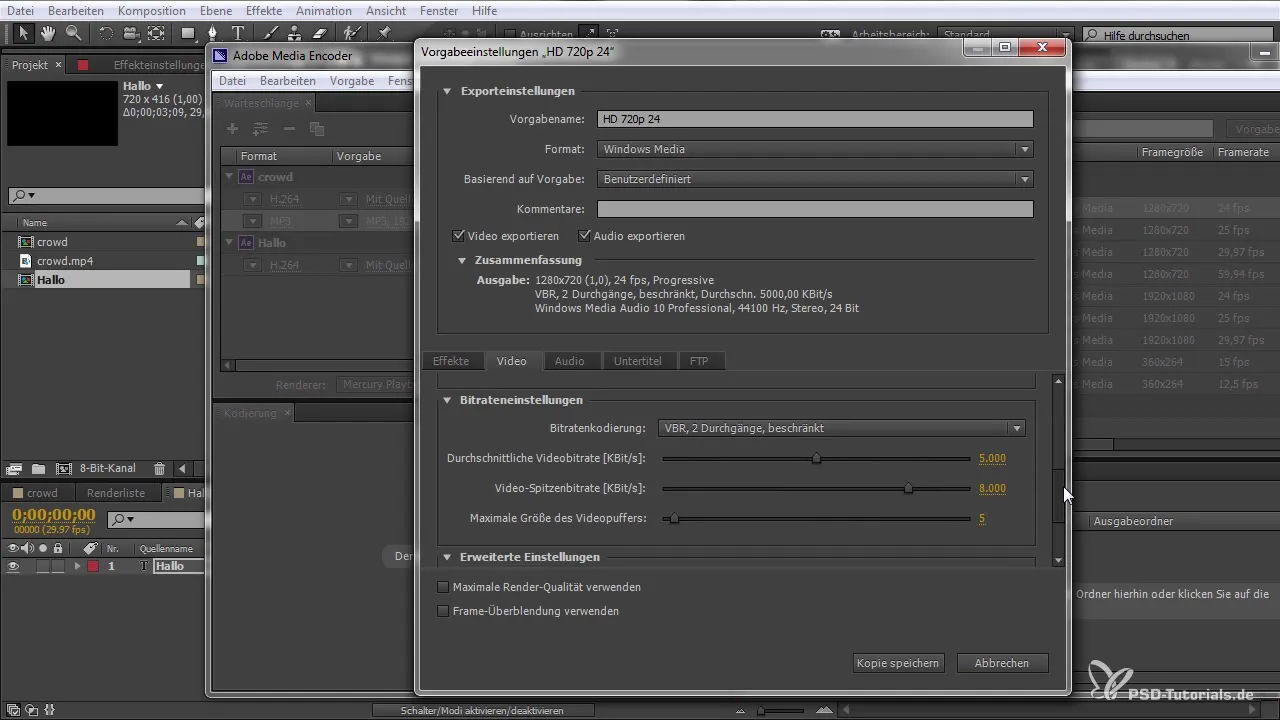
6. Failide salvestamise koht määramine
Sa saad määrata renderdatud faili salvestuskoha, kui klikkida faili teele. Siin saad kiiresti otsustada, kuhu su renderdatud video salvestatakse, mis aitab sul säilitada ülevaatlikkuse.
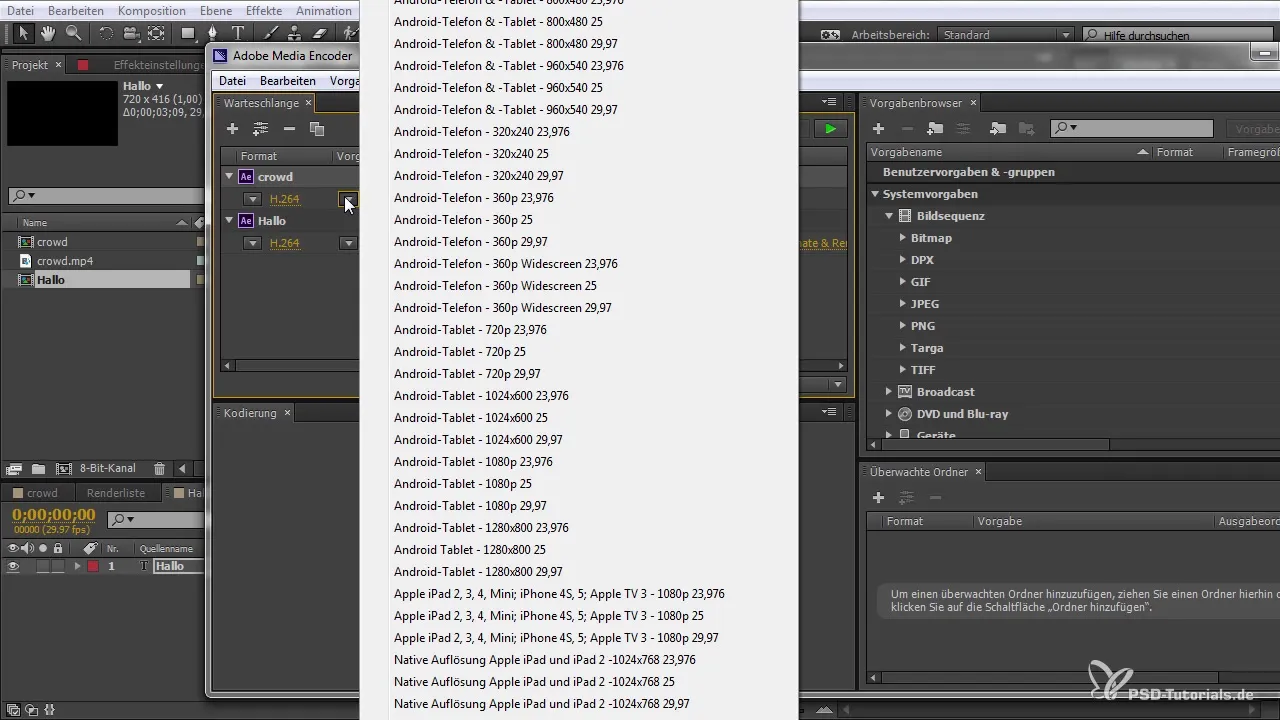
7. Järjekorra kasutamine
Sul on võimalus lisada mitu kompositsiooni järjekorda. See on eriti mugav, kui sul on mitu projekti või versiooni, mida tuleb samaaegselt renderdada. Iga kompositsioon käsitletakse iseseisvalt ja sa saad neid järjekorras ümber korraldada.
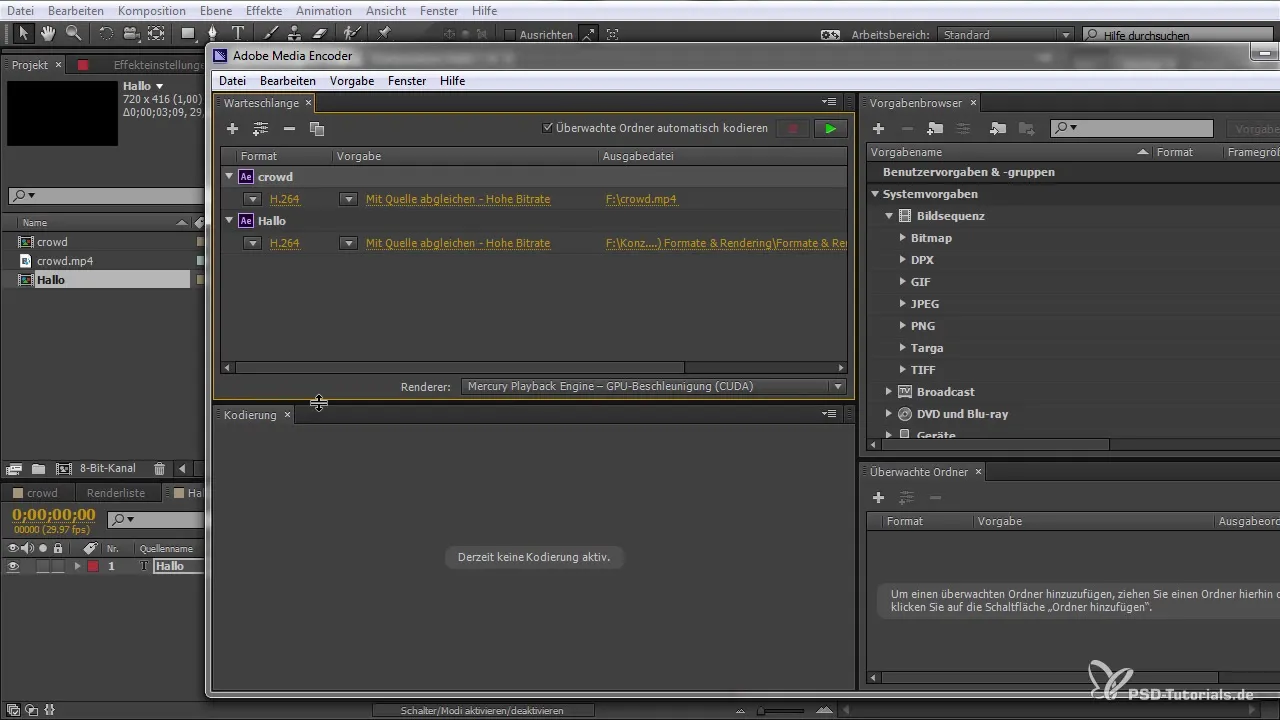
8. Renderdamine alustada
Kliiki Media Encoderis mängi sümbolile, et alustada renderdamisprotsessi. Sa näed, et kompositsioon läheb ekspordiprotsessi. Selle aja jooksul saad endiselt After Effects'is muudatusi teha, kuna mõlemad programmid töötavad iseseisvalt.
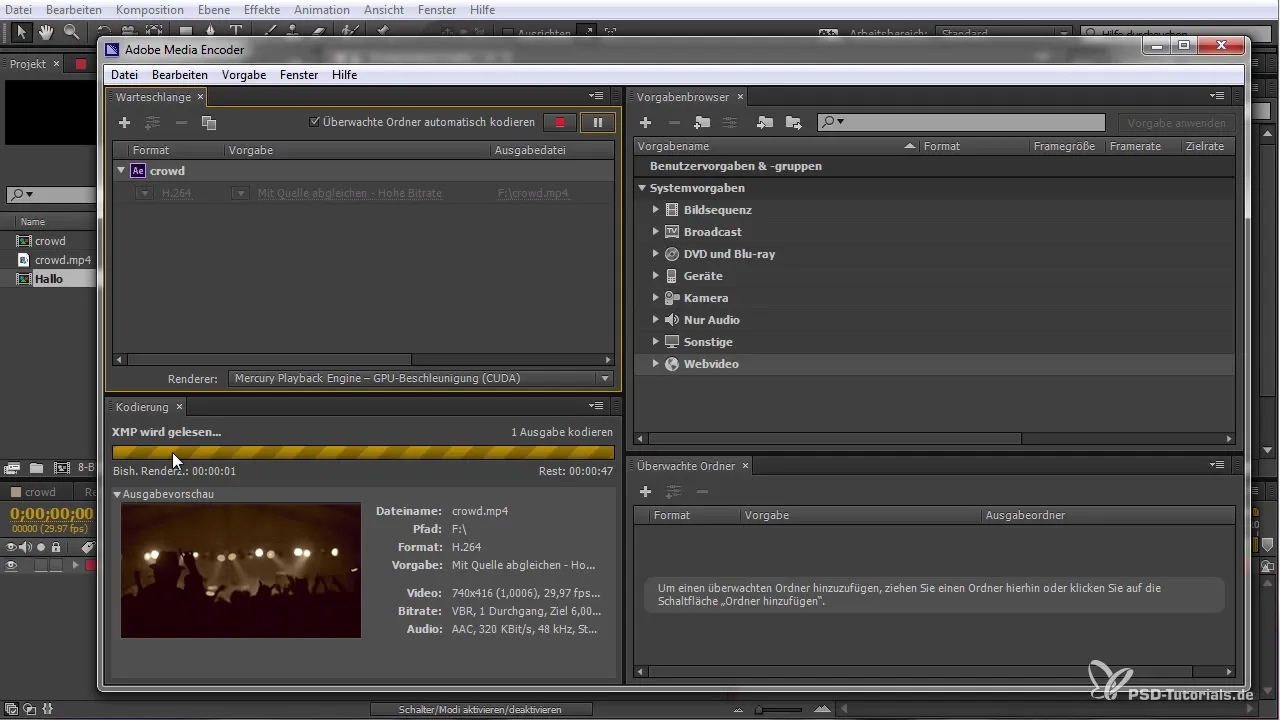
9. Väljundi eelvaate kasutamine
Kasu väljundi eelvaatest, et renderdamise ajal oma töö edenemist jälgida. See annab sulle võimaluse varakult vigu avastada või muudatusi teha, enne kui projekt on täielikult renderdatud.
10. Valmisolek ja kontrollimine
Kui renderdamine on lõpetatud, kontrolli eksporditud faili eelnevalt määratud salvestuskohta. Veendu, et video vastab soovitud nõuetele ja et seda saab mängida formaadis, mille jaoks sa selle renderdasid.
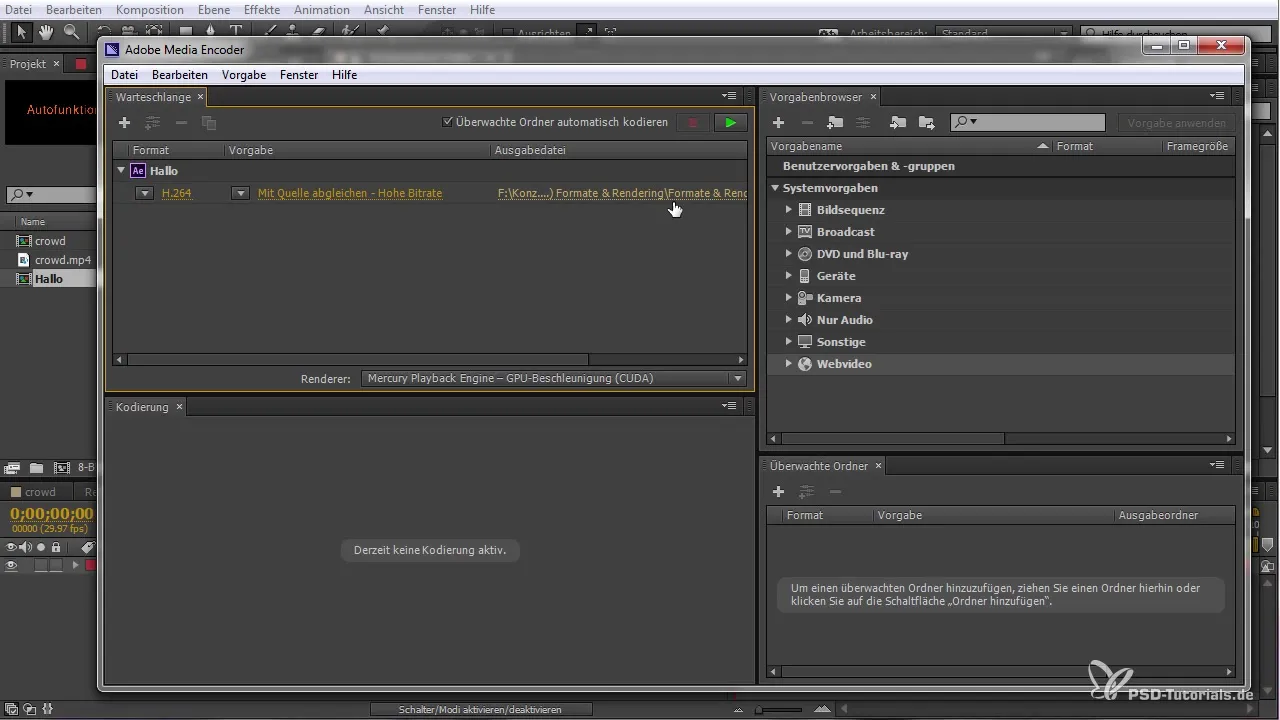
Kokkuvõte - After Effects renderdamine lihtsalt
Selles juhendis oled sa õppinud kõike olulist After Effects'i projektide renderdamise kohta Adobe Media Encoder CC-ga. Kompositsioonide loomise juurest kuni lõpliku väljundi kontrollimiseni – sul on kõik tööriistad, mida vajad, et protsessi sujuvaks ja tõhusaks muuta.
Korduma kippuvad küsimused
Mis on Adobe Media Encoder?Adobe Media Encoder on programm, mille abil saad meedia sisu renderdada ja konverteerida, ilma et peaksid After Effects'i või Premiere Pro avama.
Kuidas valida sobiv formaat oma video jaoks?Vali formaat, mis põhineb meedial, kus su video mängima peab, näiteks YouTube või DVD.
Kas ma saan samal ajal renderdada mitu kompositsiooni?Jah, sa saad lisada mitu kompositsiooni järjekorda ja kõik korraga renderdada.
Mis juhtub, kui mu video renderdamiseks läheb kaua aega?Kontrolli renderdamise seadeid ja kompositsiooni efekte, et veenduda, et töötad tõhusalt. Sa saad arvesse võtta ka riistvara piiranguid.
Kas on võimalik pärast renderdamist kvaliteeti muuta?Su renderdatud faili kvaliteet sõltub algsetest seadistustest ja formaatidest. On mõistlik teha eelnevaid kohandusi, et saavutada parim võimalik kvaliteet.


